Cómo cortar planes y secciones en Google SketchUp 8
En Google SketchUp, secciones son objetos que le quitas partes de su modelo para mirar dentro. Usted coloca secciones donde los necesite, los utiliza para crear vistas que no podía conseguir lo contrario, y luego los elimina cuando haya terminado.
El uso más común para las secciones es crear rectas-en, cortados a través de puntos de vista de su modelo. Estos puntos de vista a menudo incluyen dimensiones y son típicos de los dibujos que los arquitectos hacen para diseñar y explicar el espacio.
Directo en, vistas de corte a través son útiles porque son fáciles de leer, se puede tomar mediciones de ellos (si están impresos a escala), y proporcionan información que ningún otro tipo de dibujo puede.
Los siguientes términos pueden ayudarle a crear diferentes vistas de su modelo más fácilmente:
Programa: LA planimétrica vista, o un plan, es una de arriba hacia abajo, de dos dimensiones vista, nonperspectival de un objeto o espacio. En pocas palabras, es cada dibujo de un plano casa que jamás hayas visto. Usted genera un plan mediante la reducción de un imaginario horizontal cortar a través de su modelo. Todo por debajo de la rebanada es visible, y todo lo anterior no lo es.
Sección: No debe confundirse con las secciones, un en corte vista o sección, es una de-la-lateral, vista en dos dimensiones, nonperspectival de un objeto o espacio. Usted hace una sección cortando un imaginario vertical cortar a través de su modelo. Al igual que en una vista en planta, todo en un lado de la porción es visible, y todo lo que en el otro lado está oculto.

Cortes planes y secciones agregando planos de sección a su modelo. Estos son un poco abstracto porque nada como ellos existe en la vida real. En SketchUp, sección aviones son objetos que afectan a la visibilidad de ciertas partes de su modelo. Cuando un plano de sección está activo, todo delante de ella es visible y todo atrás está oculto. Por todas partes un plano de sección corta el modelo, aparece una línea de sección de corte ligeramente más grueso.
Si está utilizando Windows, abra la barra de herramientas Secciones seleccionando Ver, Barras de herramientas, Secciones. Si estás en un Mac, la herramienta Sección avión está en el Gran Juego de herramientas, que se puede activar seleccionando Ver, Paletas de herramientas, Gran Conjunto de herramientas. En ambas plataformas, Sección avión parece un círculo blanco con letras y números en el mismo.
Para añadir un plano de sección, siga estos pasos:
Seleccione Herramientas, Plano de sección para activar la herramienta Plano de Sección.
También puede activar la Sección Plano seleccionando su icono de la herramienta Conjunto Grande (Mac) o la barra de herramientas Secciones (Windows), si lo tiene abierto.
Mueva la herramienta Plano de sección alrededor de su modelo.
Observe cómo la orientación del cursor plano de sección (que es bastante grande) cambios sean coplanares a cualquier superficie se ciernen sobre.
Después de averiguar donde desea cortar, haga clic una vez para añadir un plano de sección.
Para crear una vista en planta, añadir una sección plano horizontal haciendo clic en un plano horizontal como un piso. Para una vista en sección, añadir un plano de sección vertical, haciendo clic en una pared u otra superficie vertical. Puede, por supuesto, añadir planos de sección donde quieren de ellos no tienen que estar alineados a los planos horizontales o verticales.
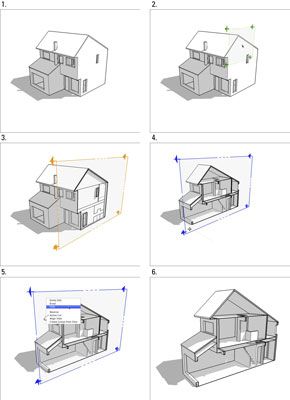
Seleccione la herramienta Mover.
Mueva el plano de sección que acaba de agregar haciendo clic en él una vez para recogerlo y volver a caer.
Sólo se puede deslizar el plano de corte de ida y vuelta en dos, SketchUp direcciones- sólo permite planos de sección para mover perpendicular a sus planos de corte.
Después de agregar un plano de sección y moverlo a la ubicación deseada, puede girar e incluso copiarlo, al igual que cualquier otro objeto en el modelo. El plano de corte no afecta a su geometría - tal y como se lo mire.
Si tiene que girar el plano de sección, seleccionarlo y utilice la herramienta Rotar.
En ciertas circunstancias, la rotación de un plano de sección (en lugar de crear uno nuevo) puede ayudar a explicar un espacio interior compleja.
Para hacer un nuevo plano de sección copiando una existente, utilice la herramienta Mover o Rotar que hacerlo de la misma manera que serías una copia de cualquier otro objeto de SketchUp.
Sección Copiado aviones es una gran manera de espacio a una distancia conocida Apart- esto puede ser más complicado si se utiliza la herramienta Plano de sección para seguir añadiendo otros nuevos, en lugar.







